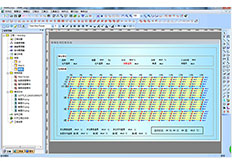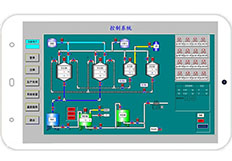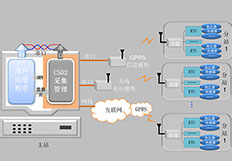如何生成柱状图
场景:当有10个变量,需要显示这10个变量当前值的直观大小,使用柱状图表示。
实现步骤:(使用帮助中水位计的说明在“章节10.5 水位计控件”。)
1. 拖拽生成一个柱状水位计,如下图。
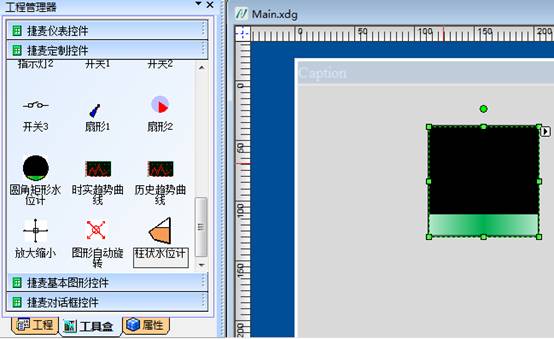
2. 右键点击组件-->属性-->线条,把线条颜色改为与组件旁边背景颜色一致。
3. 右键点击组件-->属性-->填充,在模式页中选中Hatch2,前景色为绿色不变。
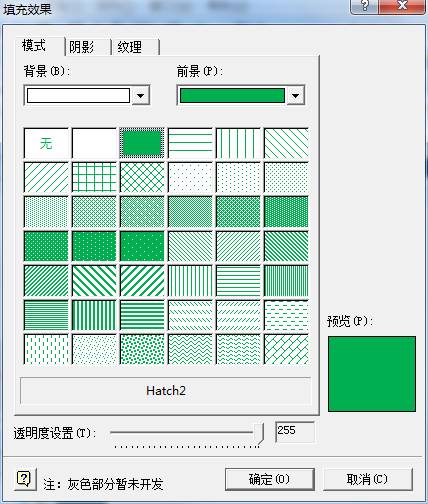
4. 选中组件,在属性-->图形位置中,把宽度设置成20,高度设置成200。如下图
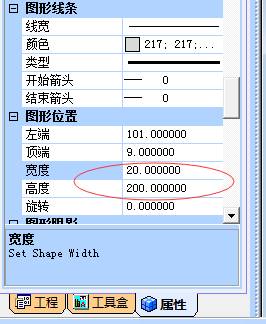
5. 右键点击组件,特殊复制,完全按下图设置内容,点击确定后再连按9次“CTRL+V”,在画面中会有10个水位计,如下图。
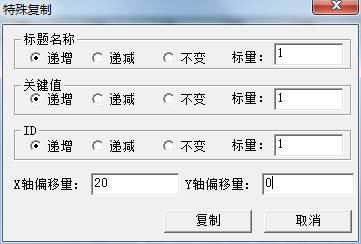
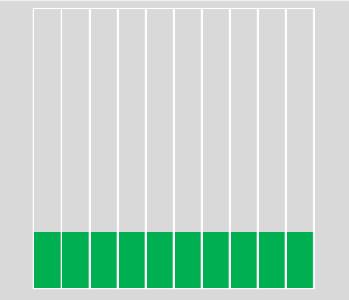
6. 从捷麦定制控件工具盒中拖拽一个数码管,宽度设置成20,高度设置成15。线条宽度改为无,填充模式选择无。相同方式复制成10份,(操作方式与上面水位计设置相同)。结果如下图
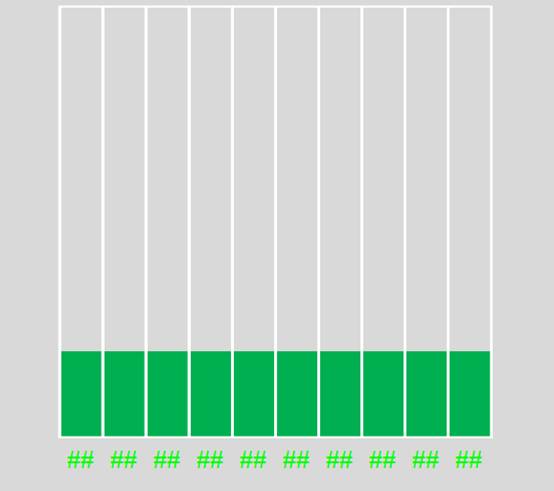
7. 水位计和数码管的值动画表达式从左到右都分别填入需要显示的10个变量。
8. 此时10个变量的柱状图显示制作完成。如果要添加变量名称显示,在合适的地方使用静态文本显示。如果要添加其它元素或显示方式,请参考使用帮助中的相应功能。 上述步骤最后的显示效果如下图。
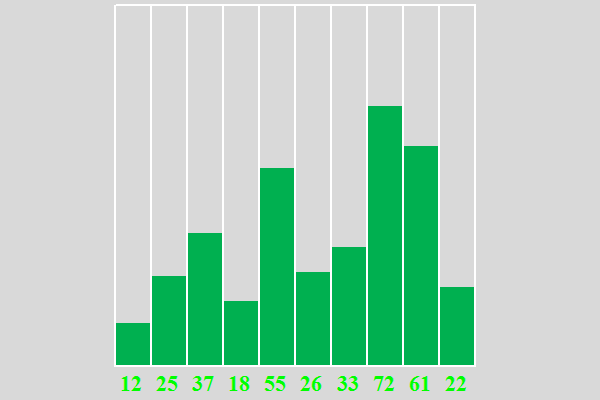
上一篇无
下一篇如何使用实时趋势曲线